win10如何关闭驱动签名 禁用驱动程序强制签名的Win10设置方法
更新时间:2023-10-31 09:41:01作者:yang
win10如何关闭驱动签名,在使用Windows 10操作系统过程中,我们可能会遇到一些软件或驱动程序无法正常安装或运行的问题,这主要是因为Windows 10默认启用了驱动程序强制签名的功能,只有通过微软认证的驱动程序才能被系统接受。有时候我们可能需要安装一些未经认证的驱动程序。如何关闭驱动签名并禁用这一限制呢?接下来我们将介绍一种简单的Win10设置方法,帮助您解决这个问题。
具体方法:
1.点击通知,找到并进入“所有设置”。
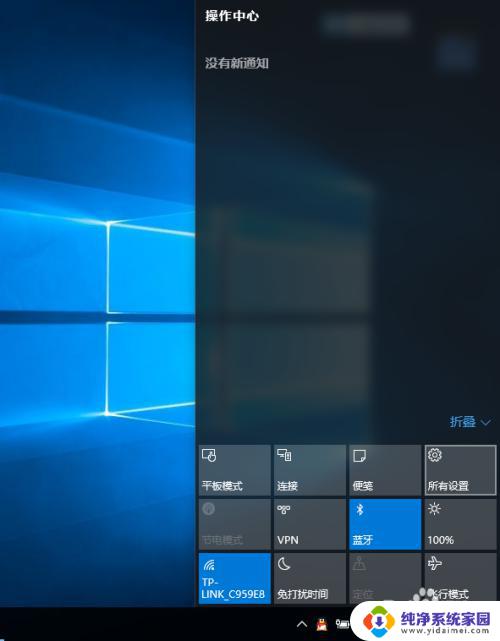
2.在所有设置中找到并进入“更新和安全”
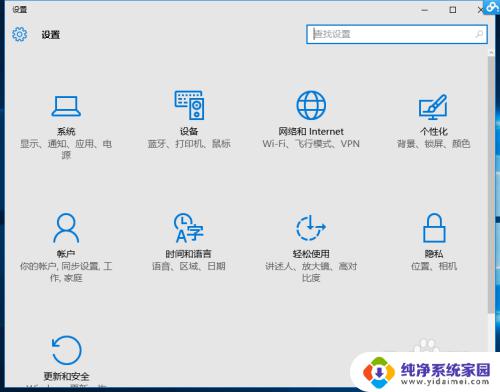
3.找到恢复,点击“高级启动”下的“立即重启”。重启电脑。
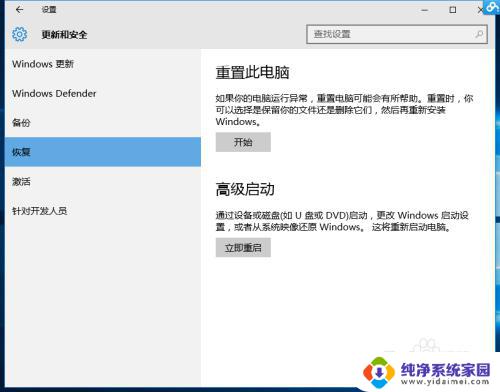
4.重启后选择“疑难解答”。

5.选择“高级选项”
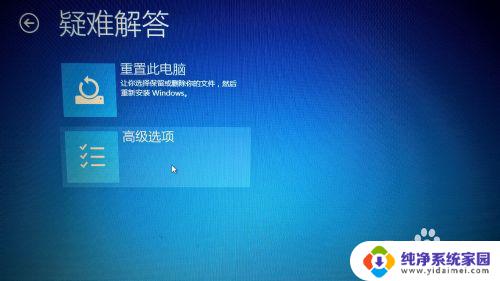
6.选择“启动设置”。
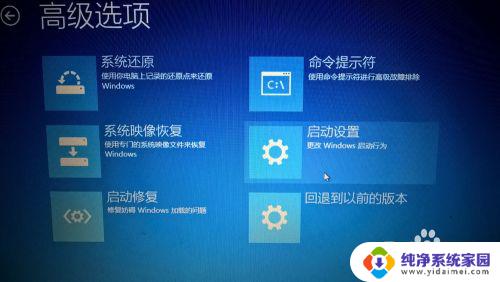
7.点击“重启”。
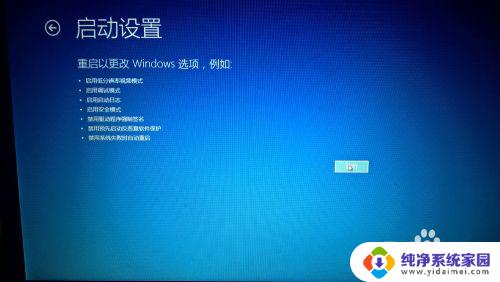
8.按提示输入“7”禁用驱动程序强制签名。
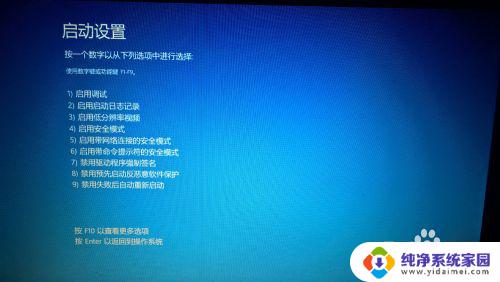
以上是Win10如何关闭驱动签名的全部内容,不懂的用户可以根据本文提供的方法进行操作,希望本文能够对大家有所帮助。
win10如何关闭驱动签名 禁用驱动程序强制签名的Win10设置方法相关教程
- win10进入强制驱动签名 win10系统禁用驱动程序强制签名的方法
- win10不能禁用驱动签名 Win10禁用驱动程序强制签名的方法
- win10禁用程序强制签名 Win10驱动程序强制签名禁用方法
- win10怎么禁用驱动签名 Win10禁用驱动程序强制签名方法
- win10系统怎么禁用驱动签名 Win10禁用驱动程序强制签名方法
- 禁用win10驱动签名 Win10禁用驱动程序强制签名方法
- 关闭win10强制驱动签名 Win10怎么关闭驱动程序签名强制
- win10下禁用驱动程序强制签名办法 Win10系统如何关闭驱动程序强制签名
- win10强制签名有什么用 win10禁用驱动程序签名强制的好处
- win10开机禁用驱动程序强制签名 Win10系统驱动程序强制签名禁用方法
- 怎么查询电脑的dns地址 Win10如何查看本机的DNS地址
- 电脑怎么更改文件存储位置 win10默认文件存储位置如何更改
- win10恢复保留个人文件是什么文件 Win10重置此电脑会删除其他盘的数据吗
- win10怎么设置两个用户 Win10 如何添加多个本地账户
- 显示器尺寸在哪里看 win10显示器尺寸查看方法
- 打开卸载的软件 如何打开win10程序和功能窗口